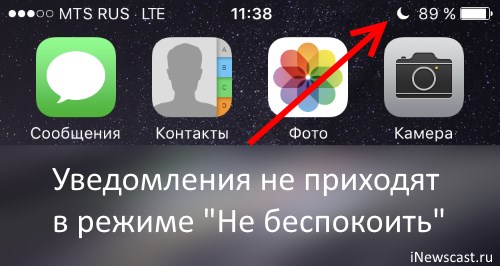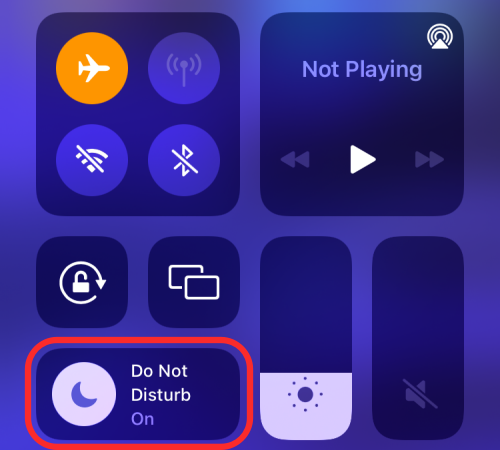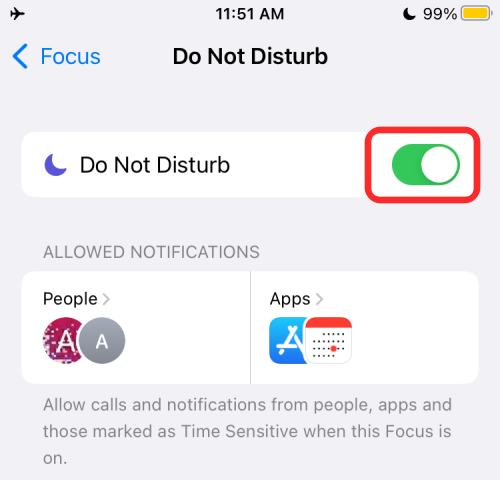- Перестали приходить Push-уведомления на iPhone или iPad? Выход есть!
- Почему не приходят уведомления на iPhone и как это исправить
- Причины отсутствия уведомлений iPhone и решение для каждого случая
- Режим экономии данных
- Режим энергосбережения
- Запрет уведомлений для конкретных приложений
- Настройки уведомлений в приложении
- Уведомления на заблокированном экране
- Дополнительные причины
- Видео
- Уведомления iOS 15 отключены? Как исправить проблему
- Почему ваши уведомления отключаются на iOS 15?
- Как исправить эту проблему с отключенными уведомлениями
- Исправление №1: выключите режим фокусировки / режим «Не беспокоить».
- Исправление №2: внесите в белый список приложения и людей, от которых хотите получать уведомления
- Не работают уведомления iPhone: Как исправить на iOS 15
- 1. Включите уведомления в Настройках
- 2. Отключите Фокусирование
- 3. Отключите Фокусирование «На всех устройствах»
- 4. Отключение сводки уведомлений
- 5. Настройте Фокусирование
- 6. Обновите приложение
- Заключение
Перестали приходить Push-уведомления на iPhone или iPad? Выход есть!
Всем привет! Push-уведомления на iPhone или iPad, действительно отличная вещь — возможность получить важную информацию и системные сообщения от программ практически моментально дорогого стоит. Однако, не смотря на всю стабильность системы iOS, случается так, что они просто перестают работать. Как так? А вот так — вроде работали, и вдруг полностью пропали в один момент. И вроде бы все настроено, все включено, «галочки» и «ползунки» напротив необходимых пунктов в меню настроек стоят — а уведомления ни от одной программы все равно не приходят.
Причин, почему это может происходить, достаточно много — это и свежая версия прошивки iOS, и различные сбои у приложений, и невнимательность пользователя и т.д. Мы же сегодня узнаем как исправить данный «баг», поехали!
Для того, чтобы Push-сообщения от программ и игр на iPhone и iPad сменили свой статус с «не работают» на «активные» и стали снова приходить — надо сделать, ну или хотя бы обратить внимание, вот на что :
- Сначала необходимо проверить (да-да, еще раз!) включены ли push-сообщения непосредственно в меню устройства. Как это сделать достаточно подробно написано в статье, посвященной проблемам с уведомлениями из ВК. Проверили? Все ок? Идем дальше!
- Обратите внимание на дисплей своего iPhone или iPad, а точнее на верхнюю его часть. Видите значок полумесяца? Если да, то у Вас просто включен режим «не беспокоить», поэтому к Вам и не приходят уведомления (чтобы, соответственно, не тревожить Вас).
- Зайдите в App Store и посмотрите — не вышла ли новая версия приложения, у которого возникли проблемы с уведомлениями? Обновите его, если есть такая возможность.
Все посмотрели? Все сделали? Молодцы!
Правда, иногда эти действия не приносят результата — нотификация не работает «хоть ты тресни»:(
Для «поправки» необходимо:
- Выйти из аккаунта iTunes на телефоне или планшете. Это можно сделать перейдя в Настройки — iTunes, App Store, нажать на Apple ID и в следующем меню выбрать — Выйти.
- Выключить и включить телефон или планшет. А лучше не просто выключить, а жестко перезагрузить!
- Опять зайти в свой аккаунт, проследовав по пути, указанному в первом пункте и введя свой Apple ID и пароль.
Вот и все! После данных манипуляций, все Push-уведомления начнут приходить сразу и вовремя!
Да, инструкция получилось короткой, но от этого не менее полезной. Впрочем, возможно, автор что-то забыл. Поэтому, если вы знаете еще какие-либо способы борьбы с неработающей нотификацией игр и приложений на iPhone и iPad, то обязательно напишите об этом в комментариях — я с удовольствием дополню статью!
Источник
Почему не приходят уведомления на iPhone и как это исправить

В этой инструкции подробно о том, почему не приходят уведомления на iPhone и способы исправить проблему в зависимости от ситуации. Отдельная инструкция: Что делать, если не приходят уведомления Instagram на iPhone и Android.
Причины отсутствия уведомлений iPhone и решение для каждого случая
На iPhone присутствует целый ряд настроек, которые могут привести к тому, что вы перестанете получать уведомления, либо будете получать не сразу. Рассмотрим эти параметры по порядку.
Режим экономии данных
Если вы включите режим экономии данных, то при нахождении в мобильной сети уведомления могут не приходить или приходить не по мере их поступления. Отключить режим экономии данных можно так:
- Зайдите в Настройки — Сотовая связь.
- Выберите пункт «Параметры данных».
- Отключите пункт «Экономия данных».
Режим энергосбережения
Следующая настройка, которая может привести к тому же результату — экономия заряда аккумулятора iPhone. Чтобы отключить её, выполните следующие шаги:
- Откройте «Настройки» и перейдите в раздел «Аккумулятор».
- Отключите пункт «Режим энергосбережения».
Запрет уведомлений для конкретных приложений
После установки и при первом запуске приложений на iPhone, они запрашивают разрешение на отправку уведомлений. Если им это запретить, то уведомления приходить не будут. Проверить разрешения уведомлений можно в настройках:
- С главной страницы настроек перейдите в раздел «Уведомления».
- Выберите приложение, уведомления от которого вас интересуют и нажмите по нему.
- Убедитесь, что нужные типы уведомлений включены. При необходимости измените тип баннеров на «Постоянно» (чтобы уведомления не исчезали сами, до того, как вы их скроете).
Настройки уведомлений в приложении
Многие приложения, в качестве примера можно привести Instagram и Telegram (но список не ограничен ими) имеют собственные настройки уведомлений. Если в настройках iPhone уведомления приложения включены, а в самом приложении — отключены, вы их получать не будете. Примеры, как это может выглядеть в приложении — на изображении ниже (слева Instagram, справа — Telegram).
Зайдите в настройки приложения, уведомления от которого не приходят и посмотрите, присутствуют ли там параметры, связанные с их отправкой. Если да — убедитесь, что они включены.
Уведомления на заблокированном экране
Если уведомления не приходят только на заблокированном экране iPhone, выполните следующие шаги:
- Зайдите в Настройки — Face ID и код-пароль и введите ваш код.
- Пролистайте настройки вниз до раздела «Доступ с блокировкой экрана».
- Включите «Центр уведомлений», при необходимости — пункт «Ответ сообщением».
- Дополнительно, полноценный показ уведомлений на заблокированном экране можно настроить отдельно для каждого приложения в Настройки — Уведомления — Выбор приложения — Показ миниатюр — Всегда.
Дополнительные причины
Среди дополнительных, сравнительно редко встречающихся причин того, что вы не получаете уведомления на вашем iPhone могут выступать:
- При включении режима «Не беспокоить» переключателем на боковой грани iPhone или в настройках, уведомления будут беззвучными.
- Проблемы с доступом в Интернет по Wi-Fi или мобильной сети. В том числе исчерпание мобильного трафика на тарифе (при этом его скорость может сильно падать).
- Использование VPN-сервисов и прокси.
- Временные проблемы на сервере приложения. Например, при сбоях в ВК, каком-либо мессенджере или где-то ещё, вы можете перестать получать уведомления до решения проблемы со стороны самого сервиса.
- Сбои iOS — попробуйте перезагрузить ваш телефон.
Видео
Остаются вопросы на тему? Готов ответить на них в комментариях к статье.
Источник
Уведомления iOS 15 отключены? Как исправить проблему
iOS 15 наконец-то выходит в массы, и пользователи со всего мира получают в свои руки последнюю версию мобильной операционной системы Apple. Несмотря на то, что ОС прошла несколько недель тестирования, как и любое другое программное обеспечение, у вас могут возникнуть некоторые проблемы с этой новой версией iOS на вашем iPhone. Несколько пользователей на Reddit а также Твиттер теперь сообщают, что не могут видеть уведомления на своих телефонах, даже когда они активно их используют.
Если вы один из тех, кто сталкивается с той же проблемой, следующий пост должен помочь вам решить проблему на вашем iPhone.
Почему ваши уведомления отключаются на iOS 15?
Невозможность получать уведомления о звонках, текстах и предупреждениях приложений, по-видимому, связана с новой функцией iOS Focus, которая представляет собой переработку функции «Не беспокоить» (DND), которая ранее существовала на iPhone. В iOS 14 пользователи могли использовать режим «Не беспокоить» и по-прежнему видеть уведомления, когда их iPhone был разблокирован (если они выбрали параметр «Пока iPhone заблокирован» в разделе «Без звука» в своих настройках «Не беспокоить»).
С выпуском iOS 15 Apple не только заменила режим «Не беспокоить» на режим Focus, но и удалила его. Вместо этого пользователи получают детальный контроль над тем, какие люди и приложения получать уведомления из различных подпрограмм, которые они настраивают или создают в Focus.
Последние сообщения о неполучении уведомлений принадлежат тем пользователям, которые постоянно использовали режим «Не беспокоить» на своих iPhone. Это означало, что все уведомления, которые получали пользователи, включая звонки, сообщения и другие предупреждения приложений, были отключены независимо от того, был ли ваш iPhone заблокирован или разблокирован.
Как исправить эту проблему с отключенными уведомлениями
Если вы один из тех, кто все время использовал режим «Не беспокоить» на iOS 14, то невозможность видеть уведомления о звонках и сообщениях относится только к вам. Хотя новая функция Focus имеет встроенную опцию «Не беспокоить», Apple полностью обновила ее поведение. Если вы хотите исправить проблему с отключенными уведомлениями в iOS 15, есть два способа сделать это.
Исправление №1: выключите режим фокусировки / режим «Не беспокоить».
Теперь, когда установлено, что вы не можете получать никаких уведомлений, когда в Focus включен режим «Не беспокоить», единственный способ видеть оповещения о звонках и сообщениях — это полностью отключить его. Вы можете отключить фокус из Центра управления iPhone, просто нажав на кружок «Не беспокоить».
Альтернативный способ отключить режим «Не беспокоить» на iOS 15 — через приложение «Настройки». Чтобы отключить режим «Не беспокоить», перейдите в «Настройки»> «Фокус»> «Не беспокоить», а затем нажмите на (зеленый) переключатель рядом с параметром «Не беспокоить», чтобы отключить его.
Мы объяснили пошаговый процесс обоих этих методов в разделе «Как отключить фокус на iPhone» в публикации, ссылка на которую приведена ниже.
▶ Как отключить фокус на iPhone
Исправление №2: внесите в белый список приложения и людей, от которых хотите получать уведомления
Если вы хотите продолжить использование режима «Не беспокоить» на iOS, но по-прежнему сможете видеть предупреждения от важных людей или приложений, iOS 15 позволяет настроить режим «Не беспокоить» таким образом, чтобы вы могли получать уведомления от выбранных людей и приложений, даже когда активен режим «Не беспокоить» внутри Focus.
Вы можете внести людей в белый список для режима «Не беспокоить» на iOS 15, перейдя в «Настройки»> «Фокус»> «Не беспокоить»> «Люди» и выбрав тех, о которых вы хотите получать оповещения.
Точно так же вы можете внести приложения в белый список в режиме «Не беспокоить», перейдя в «Настройки»> «Фокус»> «Не беспокоить»> «Приложения» и выбрав приложения, оповещения которых вы хотите видеть.
Подробный пост о внесении приложений и людей в белый список был объяснен в посте, ссылка на который приведена ниже.
▶ Сосредоточьтесь на iOS 15: как внести людей и приложения в белый список, чтобы они могли отвлекаться от них
Таким образом, вы по-прежнему будете получать уведомления, когда кто-то пишет / звонит вам на вашем iPhone, вы должны быть в состоянии видеть его, даже если включен режим «Не беспокоить» или ваш телефон заблокирован.
Это все, что вам нужно знать об устранении проблемы с отключенными уведомлениями в iOS 15.
Источник
Не работают уведомления iPhone: Как исправить на iOS 15
На iPhone не работают уведомления? Рассказываем, как исправить это в iOS 15.

После обновления на iOS 15 пользователи могут столкнуться с проблемой, когда уведомления на их iPhone не работают. Это может быть связано с тем, что Apple убрали режим «Не беспокоить» заменив его на функцию Фокусирования. Также могут быть другие причины, которые могут повлиять на работу уведомлений.
В этом небольшом руководстве мы расскажем, как вернуть показ уведомлений на вашем iPhone под управлением iOS 15.
1. Включите уведомления в Настройках
- Перейдите в «Настройки».
- Откройте настройки приложения.
- Включите уведомления.
2. Отключите Фокусирование
- Перейдите в «Настройки» → «Фокусирование».
- Отключите режим, если он у вас включен.
Некоторые режимы делают недоступным допуск уведомлений и блокируют нежелательные звонки. Попробуйте отключить режим или изменить его настройки, если заметили, что уведомления перестали приходить.
Примечание: также отключить Фокусирование можно в Пункте управления.
3. Отключите Фокусирование «На всех устройствах»
Фокусирование iOS 15 изначально связывает все операционные системы и ваши устройства. Таким образом, если на iPhone включен режим «Сон», тогда он же будет активирован на iPad | Mac. Нужно выключить функцию учета Фокусирования на всех девайсах.
- Перейдите в «Настройки» → «Фокусирование».
- Отключите рычажок «Учет на всех устройствах».
4. Отключение сводки уведомлений
Сводка уведомлений — это дополнение к уведомлениям iOS 15. Можно настроить допуск пропущенных уведомлений в указанное время. Если вам перестали приходить сообщения, попробуйте отключить ее.
- Откройте «Настройки» → «Уведомления».
- «Доставка по расписанию» → отключите рычажок.
5. Настройте Фокусирование
Многие просто автоматически включают режим Сна, чтобы их не беспокоили, но изначальные настройки не совсем подходят и блокируют все уведомления. Нужно настроить допуск звонков и приложений.
- Перейдите в «Настройки» → «Фокусирование».
- Откройте нужный план.
- Настройте Контакты, Приложения, Расписание.
6. Обновите приложение
Возможно, причиной по которой уведомления не приходят на ваше устройство, есть устаревшая версия приложения. Попробуйте обновить его через App Store.
Заключение
Кроме того, причиной по которой уведомления могут быть недоступны, является плохая связь с сетью, либо ошибка самого приложения. Проверьте свое соединение, либо подождите возобновления работы приложения.
Источник